Не запускается телефон сони иксперия zr
Нормальная работа любого смартфона зависит в первую очередь от аппаратного обеспечения и прошивки. Два этих элемента должны быть идеально синхронизированы друг с другом, чтобы ваш гаджет без проблем выполнял все предусмотренные разработчиками функции.
В данной статье я рассмотрю основные проблемы, с которыми могут столкнуться владельцы смартфонов Sony Xperia, и возможные варианты их решения. Заранее подчеркну, что при возникновении неисправностей лучше всего немедленно обратиться в сервисный центр за помощью к специалистам в этом деле.
Как запустить смартфон Sony Xperia, который не включается?
Несмотря на то, что на некоторых устройствах Sony Xperia установлен несъёмный аккумулятор, Sony предусмотрела несколько комбинаций клавиш, позволяющих сымитировать процесс извлечения батареи, о которых я и расскажу.
Чаще всего смартфон не запускается из-за проблем с прошивкой, которые решаются предложенными далее методами. Итак, если вы столкнулись с подобными неполадками, советую сделать следующее…
Первый вариант: Принудительная перезагрузка и/или выключение Xperia
Зависший смартфон Sony Xperia можно принудительно перезагрузить или выключить, и я рекомендую опробовать оба метода. Для этого необходимо:
- Нажмите и удерживайте одновременно кнопку включения смартфона и кнопку увеличения громкости на протяжении 10 секунд.
- Ваше устройство должно завибрировать. Ваши дальнейшие действия зависят от того, хотите ли вы перезагрузить телефон или выключить его.
- Если вам нужно перезапустить гаджет: Отпустите обе кнопки. Устройство должно перезагрузиться.
- Если вы хотите выключить смартфон: Продолжайте удерживать обе кнопки. Через несколько секунд телефон провибрирует три раза и отключится.

Если устройство никак не реагирует на ваши действия, попробуйте следующее:
- Нажмите и удерживайте кнопку увеличения громкости.
- Затем нажмите и удерживайте кнопку включения смартфона, не отпуская при этом кнопку увеличения громкости, и подождите около 10 секунд.
- Выберите принудительную перезагрузку смартфона или выключение.
Всё, что вам нужно – это симуляция извлечения аккумулятора
Данная операция заставит телефон отключиться, а затем запуститься заново. Это отличный способ решить проблему, если ваш Sony Xperia завис или заблокировался, выдаёт белый/синий/чёрный экран и не реагирует на ваши действия.
Способ сымитировать извлечение аккумулятора на Sony Xperia очень похож на симуляцию съёма батареи на Motorola Atrix HD – вам нужно нажать на кнопку уменьшения громкости и на кнопку включения устройства и одновременно удерживать их на протяжении 15-20 секунд.

Если после 20 секунд телефон не включится сам, отпустите кнопки и попробуйте запустить устройство обычным способом – простым нажатием на кнопку включения.
К примеру, допустим, что ваш Sony Xperia завис или не включается. Просто зажмите кнопки уменьшения громкости и включения телефона, досчитайте до 20 и, если смартфон никак не реагирует, отпустите обе кнопки, а затем нажмите на кнопку включения, которая сработает как обычно.
На некоторых устройствах вместо кнопки уменьшения громкости нужно нажимать на кнопку увеличения громкости. Поэтому если метод, указанный выше, не помог вам, то попробуйте одновременно зажать кнопки увеличения громкости и включения устройства на 20 секунд.
Если это не сработало, попробуйте ещё раз. Данная процедура рано или поздно должна перезагрузить смартфон.
Совет: если телефон не перезапустится после нескольких попыток, то попробуйте отсоединить его от источника питания.
Второй вариант: Поставьте смартфон на зарядку и попробуйте провести принудительную перезагрузку
- Подключите зарядное устройство к рабочей розетке.
- Подключите Xperia к зарядному устройству, используя кабель, который поставляется в комплекте со смартфоном.
- Подождите около 10 минут.
- Затем нажмите и удерживайте одновременно кнопку включения устройства и кнопку увеличения громкости в течение 10 секунд.
Эта позволит смартфону зарядить батарею. Но не отключайте его от зарядки во время принудительной перезагрузки, чтобы у устройства был стабильный источник питания.
Если это помогло вам перезапустить телефон, но вы по-прежнему замечаете небольшие зависания, это знак того, что вскоре вы снова можете столкнуться с той же проблемой. Поэтому советую перезагрузить смартфон ещё раз.
Третий вариант: Принудительная перезагрузка батареи, по нажатию кнопки
Шаг 01. Убедитесь, что сбоку устройства есть разъем для SD карты. Вы увидите желтую квадратную кнопку. Нажмите и удерживайте ее в течение 5-10 секунд при помощи булавки.
Шаг 02. Вставьте телефон в розетку.
Шаг 03. Зажмите кнопку «Питание» или нажмите и удерживайте «Питание» в течение 10 секунд, пока устройство не включится.

Также попробуйте сделать полный сброс телефона: как сделать Sony сброс до заводских настроек?
Однако если все приведённые выше способы не помогают включить телефон, советую обратиться в сервисный центр Sony, чтобы получить консультацию от специалистов. Возможно, вы столкнулись с технической проблемой, решить которую своими силами у вас не получится.
Надеюсь, данная статья помогла вам. Если у вас есть другие советы по решению данной проблемы, делитесь ими в комментариях.
Современные смартфоны даже при максимально бережном обращении могут давать сбои. Чаще возникают они из-за нарушений в работе операционки, однако и механические повреждения могут дать о себе знать. Если телефон не включается, то не нужно спешить обращаться в ремонт. Прежде стоит выполнить несколько простых и безопасных действий, которые могут помочь реанимировать любимый гаджет.
Почему не включается Sony Xperia ZR C5503 (White)
Причин нарушения стабильной работы устройства много – часто проблемы возникают на фоне повседневного использования. По мнению мастеров и представителей производителей устройств, сбои при включении могут быть связаны со следующими событиями:
- после обновления операционки какие-либо системные файлы установились с ошибками;
- устройство перестало загружаться из-за вирусов, которые попали с приложениями, установленными не из Play Market;
- после падения на твердую поверхность отсоединился шлейф дисплея или аккумулятора;
- засорился разъем USB или из-за попадания влаги на контактах появились небольшие, но вредные пятна ржавчины.
Принудительный перезапуск Sony Xperia ZR C5503 (White)
Для начала рассмотрим несколько методов, связанных с восстановлением через режим Recovery. Попасть в него получится, если гаджет заряжен более чем на 15%. Заодно, подключив зарядное устройство можно убедиться в целостности экрана и работоспособности USB-разъема.
Итак, если телефон отозвался на подключение зарядки, отобразил процесс восполнения батареи, то после достижения подходящего уровня можно переходить к таким манипуляциям:
- Одновременно зажать кнопки включения и увеличения громкости. Держать их так следует пока телефон не начнет вибрировать. Появится загрузочная заставка и за ней последует вибрация, то кнопку включения можно отпускать. Важно: иногда срабатывает комбинация с кнопкой уменьшения громкости, а не увеличения.
- В открывшемся меню следует выбрать пункт “Reboot to system” (в некоторых версиях – “Reboot system now”).
Сброс к заводским настройкам
После описанных выше действий возможно несколько вариантов развития событий. Помимо привычной перезагрузки и включения телефон может обратно выключиться или зависнуть на заставке. Слишком расстраиваться из-за этого не следует, ведь проделанные манипуляции помогли убедиться в работоспособности целого ряда важных функций и систем.
Перезагрузка через Рекавери – вариант, подходящий для ситуаций, при которых прошивка получила незначительные сбои, устранившиеся сами. Если нарушение в операционке гораздо серьезнее (например, после прошивки с ошибками), то придется выполнить сброс к заводским параметрам. Важно учитывать: при таких действиях из памяти устройства удаляются все файлы, включая фото, видео и музыку.
- Открываем Recovery, как в инструкции, рассмотренной выше.
- Выбираем пункт “Wipe data/factory reset”..
Дополнительные методы
Что делать, если описанные выше способы не помогли? Гаджет неожиданно отключился, перестал отвечать на нажатие кнопки включения или заряжаться – с большой вероятностью проблема кроется в механическом повреждении. Если ранее он упал или попал в воду, то имеет смысл обратиться в сервисный центр для диагностики. Еще одна вероятная причина – выход из строя аккумулятора. Главный признак – быстрый разряд со 100 до 0 процентов до момента обнаружения неисправности. Для смартфонов со съемными батареями можно попробовать купить аналогичную и просто заменить. Если же корпус цельный, то без вмешательства мастеров обойтись не получится.

Масса: 138 г
Габариты: 131 x 67,4 x 10,4 мм (5,15 x 2,63 x 0,40 дюйма)
Защита корпуса: защита от пыли и влаги (IP55/IP58) 1
1 В соответствии с требованиями стандартов IP55 и IP58, смартфон Xperia ZR защищен от попадания влаги и пыли. Если все порты и крышки надежно закрыты, этот смартфон (i) защищен от воздействия струй воды под низким давлением со всех сторон в соответствии со стандартом IP55 и/или (ii) может до 30 минут находиться на глубине 1,5 метра в пресной воде в соответствии со стандартом IP58.
Центральный процессор: 1.5 GHz Qualcomm APQ8064+MDM9215M Quad Core
Графический процессор: Adreno 320
- 4,55-дюймовый TFT-дисплей
- 1280 x 720 пикселей
- 319 PPI
- 720p
- 16 млн цветов
- ёмкостный сенсорный экран с экранной клавиатурой QWERTY
- технология Direct Touch
- multi-touch - 10 пальцев
- панель OptiContrast™
- защищающий от сколов лист на устойчивом к механическим повреждениям стекле
- ОЗУ: 2 ГБ
- Флеш-память: до 8 ГБ (из которых 4,6 ГБ доступны пользователю)
- Гнездо расширения: microSD, microSDXC, microSDHC, до 64 ГБ
- Аудиоразъем 3,5 мм (CTIA)
- aGPS
- Bluetooth 4.0
- Сертификация DLNA
- Поддержка протокола MTP (Media Transfer Protocol)
- Разъем MHL
- Поддержка использования в режиме USB-модема
- Поддержка технологии NFC
- Дублирование экрана
- Приложение Xperia Link
- Поддержка технологии Wi-Fi и зон доступа Wi-Fi
- Поддержка технологии HD Voice
- 13.1-мегапиксельная камера с автофокусировкой
- 16-кратное цифровое увеличение
- Сенсор Sony Exmor RS для мобильных устройств
- Видеозапись в формате Full HD (1080p)
- Фронтальная камера (VGA)
- Технология HDR для фото- и видеосъемки
- Вспышка/фотоподсветка
- Режим серийной съемки - неограниченное количество снимков со скоростью до 10 кадров в секунду и разрешением 9 Мпикс.
- Поддерживаемые форматы изображений: BMP, GIF, JPEG, PNG, WBMP
- Поддерживаемый формат записи изображений: JPEG
- Поддерживаемые форматы воспроизведения видео: 3GPP, MP4, MKV, AVI, XVID, MOV
- Поддерживаемые форматы записи видео: 3GPP, MP4
- GSM GPRS/EDGE 850 МГц, 900 МГц, 1800 МГц, 1900 МГц
- Для модели C5502: UMTS HSPA+ 850 МГц, 900 МГц, 1700 МГц, 1900 МГц, 2100 МГц (эта функция доступна не во всех регионах)
- Для модели C5503: UMTS HSPA+ 850 МГц, 900 МГц, 2100 МГц (эта функция доступна не во всех регионах), LTE (полосы 1, 3, 5, 7, 8, 20)
- Сертификация PlayStation
- Sony Entertainment Network (только в некоторых регионах)
- Технология Motion Gaming
- Просмотр видео в потоковом режиме
- Игры в формате 3D
- Поддерживаемые звуковые форматы: MP3, 3GPP, MP4, SMF, WAV, OTA, Ogg vorbi
- Поддерживаемые форматы записи звука: 3GPP, MP4, AMR
- FM-радиоприемник с системой передачи радиоданных
- режим разговора GSM: до 11 часов
- режим разговора UMTS: до 13 часов
- режим ожидания GSM: до 470 часов
- режим ожидания UMTS: до 520 часов
- режим ожидания LTE: до 450 часов
- режим прослушивания музыки: до 45 часов
- режим просмотра видео: до 8.5 часов
В2: На моём аппарате нет знака РосТеста - это нормально, если он только на упаковочной коробке указан?
О2: Знак "РСТ" заменён знаком "EAC" - информация о знаке
В3: Как переносить приложения на sd карту?
О3:
1.Получить root права
2.Установить SDFix: KitKat Writable MicroSD (из Play Маркет )
3.Потом поставить FolderMount (из Play Маркет )
4.Краткая инструкция по FolderMount -
В открывшемся меню имеются три пункта:
Name – название нашей точки монтирования (на ваш вкус)
Source – исходная директория на внутренней памяти, которую мы хотим перенести на внешнюю SD-карту. Например: /storage/emulated/0/gameloft
Destination – конечная точка монтирования на внешней флэшке, куда мы будем переносить данные из внутренней памяти. Например: /mnt/extSdCard.
Если при использовании FolderMount возникают постоянные перезагрузки телефона, попробуйте установить remount fix.
В4: Как и где в телефоне включить "Отладку по USB"?
О4: В Настройках, в разделе "Функции для разработчиков". Если такого раздела нет, нужно зайти в раздел "О телефоне" и раз 10 нажать на "Номер сборки". Раздел "Функции для разработчиков" появиться, а там уже можно и отладку включить.
В5: После обновления прошивки до 101, при ответе на звонок иногда самопроизвольно включается режим громкой связи. Как можно решить эту проблему?
О5: Эта проблема решается удалением всех обновлений у браузеров Хром и Опера. Или их заморозкой, если не пользуетесь ими.
В6: Как убрать возможность загружать телефон в безопасном режиме?
О6: Чтобы совсем убрать безопасный режим, нужно сначала выключить телефон. Затем снова его включить, зажать кнопку громкости вверх и держать пока телефон полностью не загрузится.
В7: Можно ли как то убрать ограничение Android 4.4 (KitKat) свободного доступа сторонних приложений к карте MicroSD?
О7: Чтобы избавится от этого ограничения, можно воспользоваться SDFix, нужен только рут доступ - и не будет ни каких ограничений на запись и чтение.
В8: Где расположены индикаторы увлажнения?
О8:
1. USB, в прорези слева от разъема, вертикально слева.
2. Наушники, в скошенной части разъема, по центру.
3. Под задней крышкой, на аккумуляторе.
4. В аккумуляторном отсеке, рядом с выемкой для извлечения аккумулятора.
В9: Как можно улучшить качество фото в условиях плохоло освещения?
О9: Вот хороший совет с официального форума СониМобайл.
В10: Возможно ли принудительно перенаправлять вывод звукового потока с разъёма наушников на динамик телефона?
О10: Попробуйте воспользоваться для этого программой SoundAbout или Klick app.
В11: Можно ли как-то отключить гашение экрана во время разговора?
О11: Можно, воспользуйтесь Xposed Framework + модуль Disable Proximity. Обязательно нужны рут-права.
В12: Как можно заставить стоковые приложения (Walkman, Фильмы, Альбом) не показывать содержимое определённых папок?
О12: Это можно сделать вот таким способом.
В13: При использовании док-станции начались проблемы с зарядом (через станцию телефон слишком долго заряжается). Что можно предпринять?
О13: Способ решения этой проблемы.
В14: Что можно предпринять, если телефон "не видит" заведомо исправную sd карту?
О14: Способ решения этой проблемы.
В15: Что можно предпринять, если телефон не может подключится к Bluetooth, Wi-Fi или не работает в качестве точки доступа?
О15: Возможные причины этих проблем и методы их устранения.
В16: Я забыл установленный на аппарате графический ключ, каким образом теперь его можно разблокировать?
О16: Попробуйте "прошить" через FlashTool этот файл.
У некоторых людей телефон оказывался не герметичным, в результате чего, при погружении под воду:
1) - запотевала камера
2) - телефон, "есессно", погибал (или же промокал. ,для кого как):
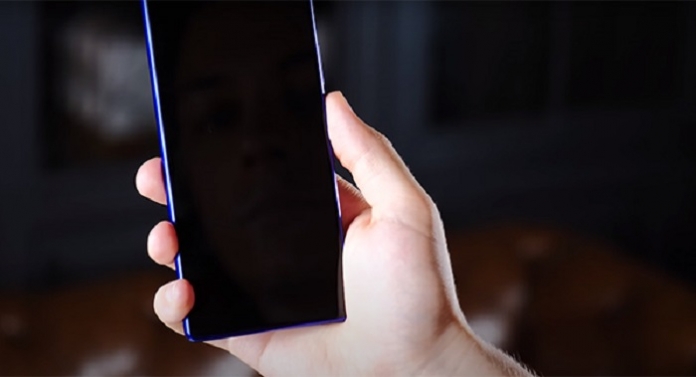
В нашу ежедневную рутину давно вошло использование мобильного телефона. Каждый день мы сидим в социальных сетях, ищем ответы на вопросы, общаемся в мессенджерах при помощи смартфона. Со временем устройства изнашиваются и начинают работать некорректно. Встречаются разные проблемы, одна из которых – сбой во включении смартфона. Причин возникновения такой проблемы много, и для каждой причины есть свои способы решения. В этой статье вы найдёте ответ на вопрос, по какой причине Sony Xperia не включается.
Причины появления проблемы с включением телефона Sony Xperia
Как упоминалось ранее, причин появления неполадок много, как и их решения. Для каждой проблемы своё решение. В этой статье рассмотрены самые частые и распространенные причины появления неполадок с телефоном Sony Xperia: поломка аккумулятора, повреждение телефона, проблемы с кнопкой включения, проблемы с ПО, поломка зарядного устройства.
Поломка аккумулятора
При активном и долгом использовании мобильного устройства частой проблемой является поломка аккумулятора, ведь он имеет свой определенный срок годности. Он постепенно изнашивается. Чаще всего неполадку с аккумулятором можно заметить в использовании устройства, основными признаками являются быстрая разрядка устройства и вздутие батареи. Проблемы могут возникнуть из-за попадания влаги в корпус мобильного телефона, удара смартфона или короткого замыкания.

Если вы вовремя не возьмётесь за решение данной проблемы, то в один день ваш телефон вовсе перестанет работать. Способ решить проблемы с аккумулятором один – его полная замена. Заменить аккумулятор можно в сервисном центре Sony у специалистов.
Повреждение телефона
Наши девайсы часто подвергаются падению и ударам, ведь мы используем их каждый день. Каждые удар и падение несут неблагоприятное воздействие на ваше устройство. Частые механические повреждения могут привести к царапинам и трещинам на дисплее, искажению изображения, поломке динамика и микрофона, медленной работе девайса, и телефон Sony Xperia может перестать заряжаться. Лишь в самых худших случаях можно заметить, что смартфон Sony Xperia перестал включаться.
Проблемы с кнопкой включения
Проблемы с кнопкой включения могут начаться по разным причинам. Одной из распространённых являются частые удары, падения и механические повреждения. Возможно, такая проблема возникла из-за попадания влаги на устройство. В любом случае вам необходимо будет провести замену клавиши включения, обратившись в сервисный центр.
Проблемы с ПО
Иногда в смартфонах случается сбой в работе программного обеспечения. Основным признаком появления такого рода неполадки является медленная работа устройства. Телефон может начать самостоятельно проводить перезагрузку или выключения. Для решения проблемы вам нужно будет всего лишь переустановить ПО, обратившись в сервисный центр Sony или выполнив это самостоятельно, если вы обладаете необходимыми навыками.
Поломка зарядного устройства
Поломка зарядного устройства – самая безобидная проблема, которую можно легко решить, отправившись в ближайший магазин электроники и приобретя новую зарядку. Зарядное устройство часто используется человеком и подвергается механическому воздействию, что приводит к его изнашиванию и выходу из строя.

Способы включения телефона Sony Xperia
Если перестал работать телефон Сони Экспирия, и вы уже определили причину данной неполадки, можно приступить к её решению. Некоторые варианты уже были упомянуты ранее в статье, но остались ещё 4 метода. Все способы включения смартфона Sony Xperia не требуют каких-то определенных навыков, и они подходят даже для новичков. Всего сегодня будет рассмотрено четыре способа решения проблемы, если Sony Xperia не включается.
Принудительная перезагрузка
Если не работает Sony Xperia или работает некорректно, в первую очередь нужно принудительно перезагрузить или выключить на некоторое время ваш смартфон. Для этого нужно просто нажать и удерживать кнопку питания и выбрать нужный вам пункт «Перезагрузить» или «Выключить». Перезагрузка поможет вашему устройству обновиться и начать быстрее работать.
Бывают случаи, когда телефон просто не реагирует на ваши действия. Тогда включите режим Recovery при помощи комбинаций клавиш «Питание» + «Громкость вверх» и выберите принудительную перезагрузку или выключение. После выполнения всех действий ваш телефон должен начать работать корректно. Если этого не произошло, попробуйте способы, которые будут описаны далее.
Извлечение аккумулятора
В современных смартфонах аккумулятор без помощи специалистов вынуть невозможно, но если ваш телефон более старой модели, то вы можете воспользоваться данным способом. Он, как и принудительная перезагрузка, поможет обновиться смартфону и начать работу более корректно.
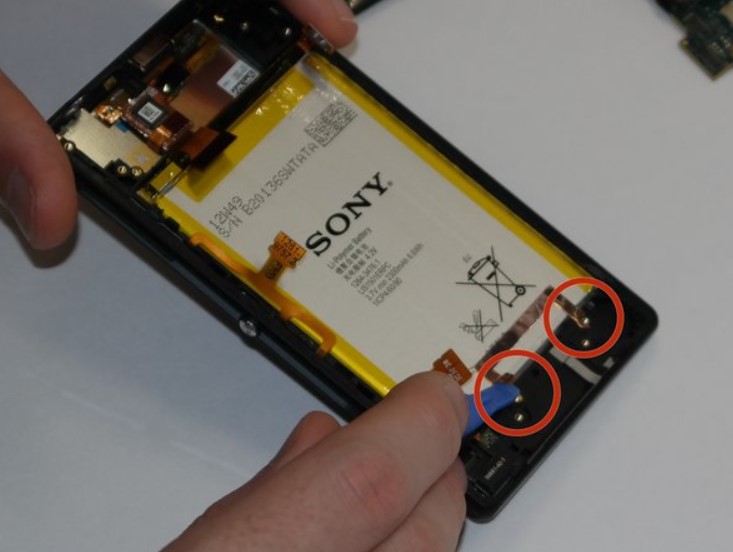
Вынуть аккумулятор из корпуса вашего устройства, если это возможно, очень легко. Он скрывается под крышкой на задней части девайса. Нужно лишь открыть крышку и вынуть сам аккумулятор. Желательно оставить ваш телефон без аккумулятора на некоторое время.
Зарядка и перезагрузка
Возможно, вы по ошибке забыли зарядить ваш смартфон, и он полностью разрядился, что привело к его выключению. Попробуйте поставить устройство на зарядку и оставить на время, примерно равное времени зарядки аккумулятора вашего устройства. По истечении времени можно будет включить телефон и проверить, работает ли он.
Копирование данных через ПК
Для копирования данных вам необходимо скачать и установить, следуя всем указаниям, ранее упомянутую программу. Подключите ваш смартфон к компьютеру при помощи USB-кабеля и включите режим отладки. После откройте софт и подождите некоторое время. Программа сама автоматически определит ваше устройство. Выберите пункт «Резервное копирование» и дальше следуйте всем указаниям, чтобы завершить процесс копирования. После выполнения всех действий попробуйте включить ваше устройство и проверить, работает ли оно.

Если метод не сработал, попробуйте дольше подержать кнопку питания, процесс включения может занять 10 секунд. Проверьте, точно ли работает ваше зарядное устройство, попробуйте зарядить телефон другой зарядкой. Убедитесь, что аккумулятор полностью заряжен, на зарядку может уйти 4 часа. Если в ваше устройство вставлена SD-карта, попробуйте извлечь её, карта памяти может быть повреждена.
В случае, если ничего не сработало, и до сих пор Сони Экспирия не включается, выполните жёсткий сброс настроек – стандартный для всех смартфонов на базе Android. Вот инструкция, как это сделать:
Так произойдёт восстановление смартфона до состояния свежекупленного – удалятся все данные и настройки.
Обращение в сервисный центр
Если ни один из вышеперечисленных вариантов решения не помог, то выбора не остаётся – нужно обращаться в сервисный центр Sony. В сервисном центре вам проведут подробную диагностику вашего устройства и решат все возникшие проблемы. Возможно, на телефоне нужно изменить прошивку –для этого нужны определённые знания и навыки. Если вы изначально не готовы рисковать своим телефоном, лучше обратитесь к специалистам, а не пытайтесь решить проблему самостоятельно.
Многие активные пользователи смартфонов встречаются с проблемой с включением смартфона. Это может быть связано с различными причинами: механическими воздействиями и ударами, попаданием влаги, проблемами с ПО и т. д. Сперва всегда нужно определить точную причину возникновения неполадок, ибо для каждой причины появления своё собственное решение проблемы.

Итак, ваш телефон сони иксперия z1, z3, z2, м4, с2305, м4, м2, либо другой sony при включении зависает на заставке или логотипе и не выключается — не реагирует ни на что.
Первое что в таком случае нужно сделать, это перезагрузить. Традиционным способом конечно не получится — нужно выключить принудительно.
Для этого одновременно нажмите Питание + увеличить громкость (на 15 секунд). Очень хорошо, если последующее включение приведет к нормальной работе устройства.
Вот только ситуация может если не сразу, то очень скоро повторится – телефон уйдет в ступор и хоть головой бейся.
В целом основных четыре: нехватка памяти, конфликтные приложения, глючная прошивка, проблема с сенсорным экраном (не реагирует на кнопки).
Что делать если телефон сони зависает через конфликтные приложения

Загруженные приложения могут повлиять на стабильную работу устройства – привести к зависанию. Чтобы проверить, не вызывают ли проблем загруженные приложения используйте безопасный режим.
В безопасном режиме, он будет запущен исключительно с предустановленным программным обеспечением и приложениями.
Если работа в безопасном режиме не зависает, это значит, что вы, вероятно, загрузили одно или несколько приложений, которые оказывают негативное влияние на работу усьтройства.
Вы можете удалить недавно использовавшееся приложение и перезагрузить телефон. Чтобы включить безопасный режим, подождите, пока не исчезнет логотип Xperia ™.
Далее нажмите и удерживаете громкость вниз, пока телефон не начнет вибрировать и включится безопасный режим.
Если таким способом не получилось, то попробуйте по-другому. Нажмите выключить и подержите палец на «Отключить питание».
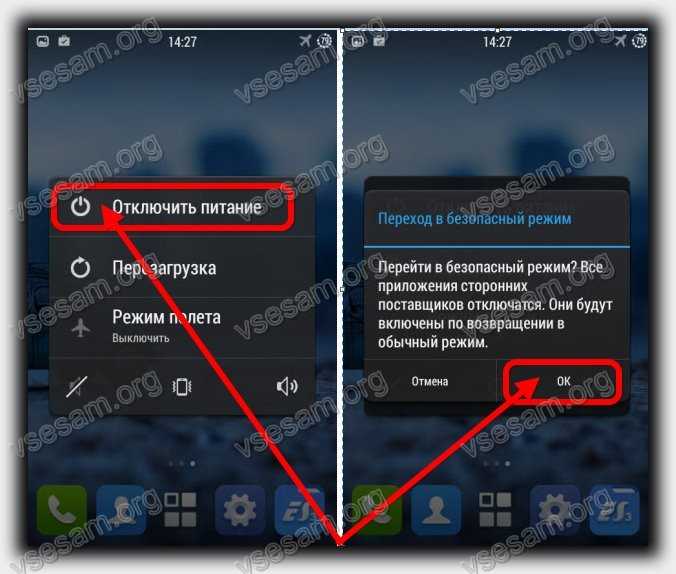
Вас перебросит на вход в безопасный режим – подтвердите «ОК». Примечание: для того, чтобы выйти из безопасного режима, снова перезагрузите девайс.
Что делать если телефон sony зависает через сбой в ПО
Sony Xperia Z является одним из лучших телефонов на рынке, но оказывается, что флагман «Сони» создает некоторых пользователям много проблем.
Одна из них «Внезапная смерть». Телефон внезапно «замирает» или выключается и помогал только аппаратный сброс, или комбинация кнопки питания + увеличение громкости.
Все оказалось, не в физическом устройстве, а в программном обеспечении.
На данный момент уже вышло соответствующее обновление, которое решает эту проблему.
Что делать если зависает телефон сони с несъемным аккумулятором
На многих устройствах сони иксперия аккумуляторы несъёмные, но японцы такой поворот предусмотрели и добавили физическую кнопку для запуска жесткой перезагрузки.
Она обычно находится под заглушкой слота сим карты. Поэтому если у вас завис Sony Xperia z1, z3, z2, м4, с2305, м4, м2, либо другой снимите заглушку.
С помощью тонкого, но не острого предмета нажмите и удерживайте кнопку выключения OFF. Далее, когда аппарат завибрирует (обычно три раза) кнопку отпустите.
Если это не дало результата, тогда нажмите под заглушкой кнопку OFF и так держите 2 минуты, не смотря на вибрации.
Затем подключите свой девайс к зарядному и заряжайте пока на дисплее не появится индикатор зарядки. Появился? Тогда можете включать телефон.
ЗАКЛЮЧЕНИЕ: всего конечно не предусмотреть не описать. Если ничего не помогает можете перепрошить телефон через FlashTool.
Также есть отличная программа для компьютера — PC Companion. Владельцам сони иксперия она не то что рекомендована, а порой просто незаменима.
Последний вариант обратиться в сервисный центр. Знаю, что не хочется, но если неполадки в аппаратной части, то другого выхода просто нет. Успехов.
65 комментариев
Спасибо! Ваши советы мне помогли! Мой телефон Sony Xperia после программного обновления завис и не включался, горела только иконка с надписью: «выполняется обновление программ». Потом я залез в интернет и тогда я на вашем сайте нашел много полезной информации, воспользовался ею, а в частности той что говорила: » нажмите кнопку питания+прибавление звука на 15 секунд (одновременно)». Все помогло, спасибо!
Здравствуйте… У меня телефон Sony Z Ultra после обновления виснет и выключается пробавал сбрасывать до базовых настроик включаешь всё нормально начинает обновляться и всё заново…
Так запрети в настройках обновления.
Здравствуйте… У меня телефон Sony xperia MT27i, завис на логотипе и все, под заглушкой пробовал не помогло. Что делать?
— Одновременное зажатие кнопок до первого вибросигнала: «Включить» и «Увеличить громкость» (на 10 сек) – перезагрузка.
— Одновременное зажатие кнопок до трех вибросигналов: «включить» и «Увеличить громкость» (на 15 секунд) – принудительное выключение.
У меня тоже была ситуация, завис на включении, на логотипе, помогло
Нормальная работа любого смартфона зависит в первую очередь от аппаратного обеспечения и прошивки. Два этих элемента должны быть идеально синхронизированы друг с другом, чтобы ваш гаджет без проблем выполнял все предусмотренные разработчиками функции.
В данной статье я рассмотрю основные проблемы, с которыми могут столкнуться владельцы смартфонов Sony Xperia, и возможные варианты их решения. Заранее подчеркну, что при возникновении неисправностей лучше всего немедленно обратиться в сервисный центр за помощью к специалистам в этом деле.
Как запустить смартфон Sony Xperia, который не включается?
Несмотря на то, что на некоторых устройствах Sony Xperia установлен несъёмный аккумулятор, Sony предусмотрела несколько комбинаций клавиш, позволяющих сымитировать процесс извлечения батареи, о которых я и расскажу.
Чаще всего смартфон не запускается из-за проблем с прошивкой, которые решаются предложенными далее методами. Итак, если вы столкнулись с подобными неполадками, советую сделать следующее…
Первый вариант: Принудительная перезагрузка и/или выключение Xperia
Зависший смартфон Sony Xperia можно принудительно перезагрузить или выключить, и я рекомендую опробовать оба метода. Для этого необходимо:
- Нажмите и удерживайте одновременно кнопку включения смартфона и кнопку увеличения громкости на протяжении 10 секунд.
- Ваше устройство должно завибрировать. Ваши дальнейшие действия зависят от того, хотите ли вы перезагрузить телефон или выключить его.
- Если вам нужно перезапустить гаджет: Отпустите обе кнопки. Устройство должно перезагрузиться.
- Если вы хотите выключить смартфон: Продолжайте удерживать обе кнопки. Через несколько секунд телефон провибрирует три раза и отключится.

Если устройство никак не реагирует на ваши действия, попробуйте следующее:
- Нажмите и удерживайте кнопку увеличения громкости.
- Затем нажмите и удерживайте кнопку включения смартфона, не отпуская при этом кнопку увеличения громкости, и подождите около 10 секунд.
- Выберите принудительную перезагрузку смартфона или выключение.
Всё, что вам нужно – это симуляция извлечения аккумулятора
Данная операция заставит телефон отключиться, а затем запуститься заново. Это отличный способ решить проблему, если ваш Sony Xperia завис или заблокировался, выдаёт белый/синий/чёрный экран и не реагирует на ваши действия.
Способ сымитировать извлечение аккумулятора на Sony Xperia очень похож на симуляцию съёма батареи на Motorola Atrix HD – вам нужно нажать на кнопку уменьшения громкости и на кнопку включения устройства и одновременно удерживать их на протяжении 15-20 секунд.

Если после 20 секунд телефон не включится сам, отпустите кнопки и попробуйте запустить устройство обычным способом – простым нажатием на кнопку включения.
К примеру, допустим, что ваш Sony Xperia завис или не включается. Просто зажмите кнопки уменьшения громкости и включения телефона, досчитайте до 20 и, если смартфон никак не реагирует, отпустите обе кнопки, а затем нажмите на кнопку включения, которая сработает как обычно.
На некоторых устройствах вместо кнопки уменьшения громкости нужно нажимать на кнопку увеличения громкости. Поэтому если метод, указанный выше, не помог вам, то попробуйте одновременно зажать кнопки увеличения громкости и включения устройства на 20 секунд.
Если это не сработало, попробуйте ещё раз. Данная процедура рано или поздно должна перезагрузить смартфон.
Совет: если телефон не перезапустится после нескольких попыток, то попробуйте отсоединить его от источника питания.
Второй вариант: Поставьте смартфон на зарядку и попробуйте провести принудительную перезагрузку
- Подключите зарядное устройство к рабочей розетке.
- Подключите Xperia к зарядному устройству, используя кабель, который поставляется в комплекте со смартфоном.
- Подождите около 10 минут.
- Затем нажмите и удерживайте одновременно кнопку включения устройства и кнопку увеличения громкости в течение 10 секунд.
Эта позволит смартфону зарядить батарею. Но не отключайте его от зарядки во время принудительной перезагрузки, чтобы у устройства был стабильный источник питания.
Если это помогло вам перезапустить телефон, но вы по-прежнему замечаете небольшие зависания, это знак того, что вскоре вы снова можете столкнуться с той же проблемой. Поэтому советую перезагрузить смартфон ещё раз.
Третий вариант: Принудительная перезагрузка батареи, по нажатию кнопки
Шаг 01. Убедитесь, что сбоку устройства есть разъем для SD карты. Вы увидите желтую квадратную кнопку. Нажмите и удерживайте ее в течение 5-10 секунд при помощи булавки.
Шаг 02. Вставьте телефон в розетку.
Шаг 03. Зажмите кнопку «Питание» или нажмите и удерживайте «Питание» в течение 10 секунд, пока устройство не включится.

Также попробуйте сделать полный сброс телефона: как сделать Sony сброс до заводских настроек?
Однако если все приведённые выше способы не помогают включить телефон, советую обратиться в сервисный центр Sony, чтобы получить консультацию от специалистов. Возможно, вы столкнулись с технической проблемой, решить которую своими силами у вас не получится.
Надеюсь, данная статья помогла вам. Если у вас есть другие советы по решению данной проблемы, делитесь ими в комментариях.

Для этого нам понадобиться компьютер с установленным на него официальным программным обеспечением – программой PC Companion (скачать), которая просто обязана стоять на ПК любого пользователя смартфонов Сони Иксперия. А теперь перейдём к пошаговой инструкции (на скриншотах красными рамочками отмечено, что нужно нажимать в процессе).
-
Запустите программу PC Companion и выберите пункт ‘Support Zone.
Читайте также:


